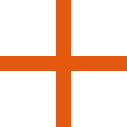ब्रश। कीबोर्ड पर "बी"।
भरना. कीबोर्ड पर "एफ"। एक खाली रंग क्षेत्र को काले स्ट्रोक के ऊपर पेंट करता है।
पिपेट. कीबोर्ड पर "ई"।
रंग की जगह इंद्रधनुष. कीबोर्ड पर "C+R" के माध्यम से स्विच करना
यादृच्छिक बनावट. कीबोर्ड पर "T+R" के माध्यम से स्विच करना
माउस का उपयोग करते समय पेन दबाव का अनुकरण करें। कीबोर्ड पर "एम" के माध्यम से स्विच करें। जितनी तेजी से आप कर्सर घुमाते हैं, ब्रश उतना ही पतला और अधिक पारदर्शी निकलता है, जो वास्तविक ब्रश के व्यवहार का अनुकरण करता है। आप गियर आइकन द्वारा सेटिंग्स में संवेदनशीलता प्रतिबंध पा सकते हैं।
चयन
कहानी
पूर्ण स्क्रीन
सेटिंग्स
डाउनलोड करें या प्रिंट करें
हमसे संपर्क करें
चयन प्रारंभ करें. कीबोर्ड पर "S" बटन. चयन तब उपयोगी होता है जब आपको पड़ोसी क्षेत्रों को छुए बिना किसी विशिष्ट क्षेत्र में चित्र बनाने की आवश्यकता होती है। किसी क्षेत्र का चयन करना भरण उपकरण के सिद्धांत पर काम करता है।
अचयनित करें. कीबोर्ड पर "Alt + S"।
ब्रश का आकार "Alt + माउस व्हील" का उपयोग करके बदला जा सकता है। तेज़ बदलावों के लिए आप "Alt + Shift + माउस व्हील" का उपयोग कर सकते हैं
परिवर्तनों के इतिहास में पीछे जाएँ। कीबोर्ड पर या "कंट्रोल + माउस व्हील" के माध्यम से "कंट्रोल + जेड"।
परिवर्तन के इतिहास में आगे बढ़ें. कीबोर्ड पर या "कंट्रोल + माउस व्हील" के माध्यम से "कंट्रोल + वाई"।
"सी" बटन और माउस व्हील का उपयोग करके रंग बदलें। सक्रिय रंग की रूपरेखा काली है। ड्राइंग करते समय मिटाने के लिए अपने कीबोर्ड पर "Shift" दबाए रखें।
अपना खुद का रंग सेट करना. ड्राइंग के बजाय मिटाने के लिए अपने कीबोर्ड पर "Shift" दबाए रखें।
लोड हो रहा है...
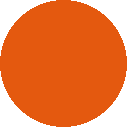
 Draw-Online.com
Draw-Online.com